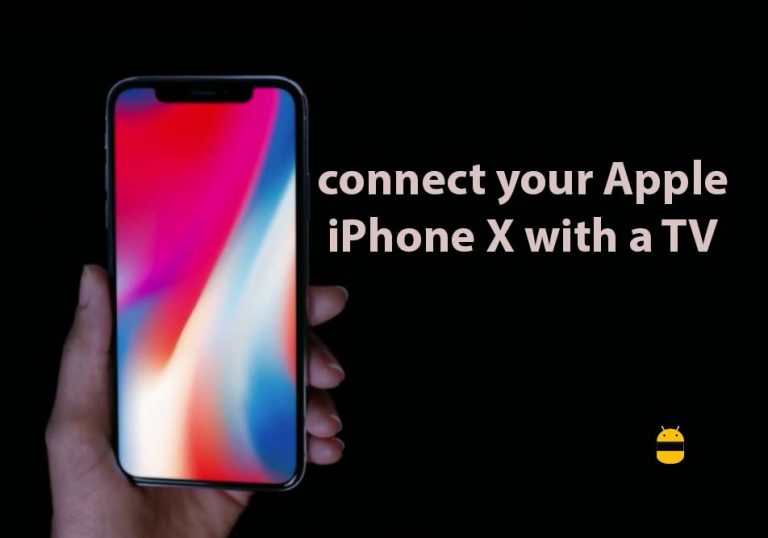Как просмотреть историю Apple Music на iPhone, iPad или Mac
Похоже, вы читаете эту статью, потому что вам нравится слушать музыку на своем устройстве Apple, таком как iPhone, iPad или Mac, но почему-то вы не можете найти свою любимую песню в Apple Music, и теперь вы едете, чтобы ее найти любой ценой. Что ж, Apple предлагает вам легко просматривать историю Apple Music на вашем iPhone, iPad или Mac, как никогда раньше. Если вы действительно ищете конкретную музыкальную композицию, название которой вы не можете должным образом запомнить в Apple Music, тогда вы на правильной странице.
Итак, слушаете ли вы Apple Music 1 или любые другие радиостанции на своем устройстве Apple, возможно, у вас наверняка возникли проблемы с запоминанием названия музыки, которую вы играли несколько раз назад или давным-давно. Между тем, некоторым пользователям также может быть трудно запомнить или найти свою собственную музыкальную библиотеку или плейлист по какой-либо причине. В этом случае пользователи iPhone / iPad / Mac могут легко использовать приложение «Музыка» для просмотра ранее воспроизведенных песен.
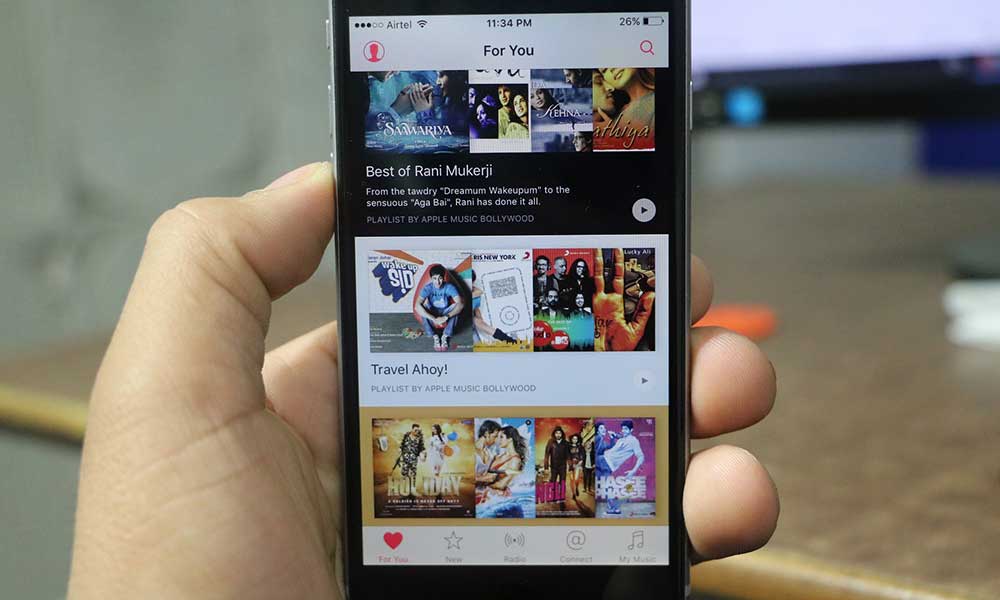
Как просмотреть историю Apple Music на iPhone, iPad или Mac
Теперь стоит упомянуть, что все ваши музыкальные истории хранятся локально на ваших устройствах, чтобы предотвратить дублирование файлов на всех ваших синхронизированных устройствах Apple, что является отличным шагом от Apple. Последняя версия приложения Apple Music теперь предлагает вам полный список воспроизведения истории музыки в одном месте, который также включает радиотреки, треки из библиотеки и треки в плейлисте.
Итак, не теряя больше времени, давайте перейдем к этому.
1. Для iPhone или iPad
- Запустите приложение Apple Music на своем iPhone, iPad или Mac.
- Нажмите на воспроизводимую в данный момент дорожку> Выбрать следующий (значок списка).
- Проведите пальцем вниз, чтобы просмотреть историю воспроизведения музыки.
- Нажмите на трек, если хотите воспроизвести его снова.
- Проведите пальцем вниз или вернитесь на главный экран Apple Music.
2. Для Mac
- Откройте приложение Apple Music> щелкните вкладку «Радио».
- Включите любую радиостанцию Apple Music, например Apple Music 1 или другую.
- Теперь нажмите кнопку «Далее» (значок списка) в правом верхнем углу экрана.
- Выберите песню / трек для начала воспроизведения в разделе «История» в зависимости от того, что вы искали.
Вот и все, ребята. Мы предполагаем, что это руководство было для вас полезным. Для дальнейших запросов, не стесняйтесь спрашивать в комментарии ниже.

![Почему на моем iPhone 11 искажаются цвета экрана? [Solved]](https://pazd.ru/wp-content/uploads/2020/11/why-is-my-screen-colors-are-messed-up-on-my-iphone-11-solved-768x461.jpg)